fast无线路由器设置,小编教你设置教程
- 分类:Win7 教程 回答于: 2018年08月13日 19:36:00
最近有不少的朋友因为买了fast无线路由器设备,却不知道该怎么对它如何进行设置而感到头疼。其实设置fast无线路由器的方法并没有那么的难。小编今天在这里给大家普及了一些关于如何设置fast路由器的方法,大家快来看看吧。
最近有不少的朋友问我fast无线路由器应该怎样来进行设置,其实fast无线路由器设置方法和TP-LINK的无线路由器很相像,本文小编将会为大家分享fast无线路由器的设置步骤。
1,先将从光纤猫或者ADSL猫的LAN口或网口使用RJ45网线连接到无线路由器的WAN口,然后再使用另一根网线从无线路由器的LAN口或网口使用RJ45网线连接至电脑的RJ45接口(网卡接口)上
然后给无线路由器连接上电源,无线路由器的安装就完成了
- 2,打开电脑浏览器,在地址栏输入192.168.1.1或者192.168.0.1,详情可以参见路由器机身的上标识的路由器ip或LAN口ip)
小编的路由器ip为192.168.1.1,但是在后面修改了ip,所以现在输入的是192.168.0.1,

fast图-1
3,在新弹出的对话框输入帐号和密码(一般路由器帐号为admin,密码为admin),查看路由器密码可以参照路由器机身上的标识
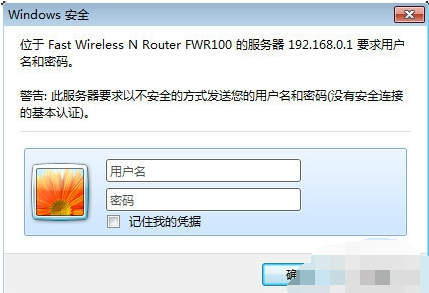
设置方法图-2
4,进入路由器设置界面后,点击如下图“设置向导”
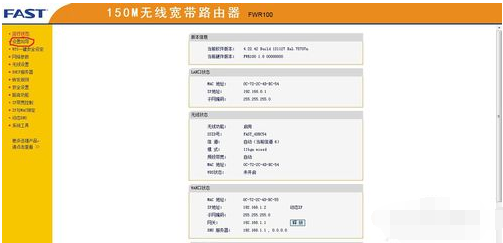
fast无线图-3
5,点击“下一步”
6,光钎用户建议选择“让路由器自动选择上网方式”,ADSL可以选择“让路由器自动选择上网方式”或者“PPPoE”
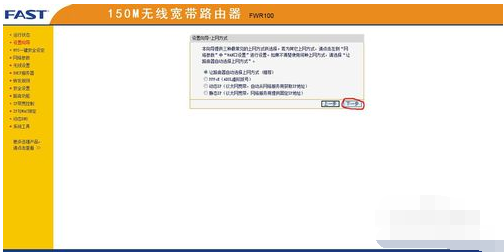
fast无线图-4
7,如果出现如下图的设置界面,在“上网帐号”处输入宽带帐号,“上网口令”输入宽带密码
如果没有出现这个设置界面,说明你的猫具有自动拨号功能或者你的网络不需要拨号,所以没有出现该设置的用户这个步骤可以跳过
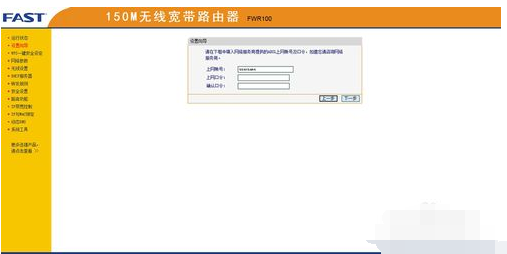
fast无线图-5
8,等待检测网络环境
9,设置完成后,点击“重启”即可。
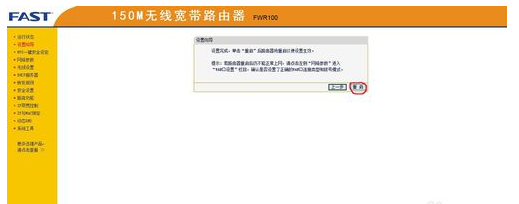
fast图-6
 有用
26
有用
26


 小白系统
小白系统


 1000
1000 1000
1000 1000
1000 1000
1000 1000
1000 1000
1000 1000
1000 1000
1000 1000
1000 1000
1000猜您喜欢
- 小编教你Win7硬盘无法格式化怎么办..2017/11/30
- win7镜像怎么下载的步骤教程..2021/11/19
- win7本地连接不见了怎么办2020/06/12
- Win7快捷键大全2024/01/26
- win7卡在应用系统设置要多久解决方法..2021/03/01
- 窗口最大化,小编教你怎么网页窗口最大..2018/06/14
相关推荐
- 戴尔笔记本重装系统win7的步骤图解..2022/08/23
- 简述电脑如何重装系统win72022/09/05
- win7正版系统下载2023/11/20
- 笔记本声音小怎么办,小编教你笔记本电..2018/01/09
- win7电脑没声音怎么调出来2021/11/25
- win7安装版教程2022/12/23














 关注微信公众号
关注微信公众号



